发布时间:2017-01-11 18: 02: 17
使用CorelDRAW,您可以向绘图添加表格,以创建文本和图像的结构布局。可以绘制表格,也可以从现有文本创建表格。如果不希望表格中再显示表格文本,您可以将表格文本转换为段落文本。有关将文本转换为表格的详细信息,请参阅:CorelDRAW从文本创建表格。
1、单击“表格工具”自定义绘制表格,然后选择表格。
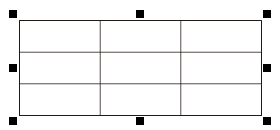
2、单击“表格”>“将表格转换为文本”命令。
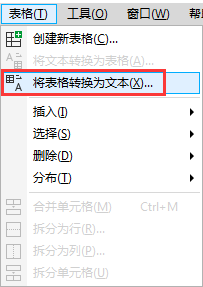
3、弹出“将表格转换为文本”对话框,选择以“逗号”单元格文本创建新段落。
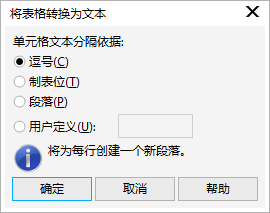
在单元格文本分隔依据区域中,每项使用介绍如下:
▪ 逗号 - 使用逗号替换每列,使用段落标记替换每行;
▪ 制表位 - 使用制表位替换每列,使用段落标记替换每行;
▪ 段落 - 使用段落标记替换每列;
▪ 用户定义 - 使用指定字符替换每列,使用段落标记替换每行;
如果您启用了用户定义选项,则您必须在用户定义框中键入一个字符。如果未在用户定义框中键入字符,则表格的每行都将转换为段落,且忽略表格列。
4、点击确定,页面上即可将表格转换为逗号文本。
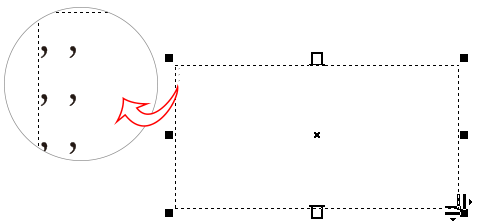
CorelDRAW是一款通用且强大的矢量图形设计软件,让创意和功能结合打造专属风格,关于CorelDRAW的更多内容请点击CDR教程咨询。
展开阅读全文
︾